Innstillinger (grunnleggende): Firmaets oppsett
Markedsfør firmaet ditt på online! Legg til firmaets kontaktinformasjon og lenker til sosiale medier, last opp logoen din, tilpass påloggingssiden med en beskrivelse og et bilde - og mer. TaxDome gir deg mulighet til å vise frem ditt varemerke, ikke vårt (kundene dine vil ikke engang se oss på påloggingssiden din!).
Disse innstillingene kan endres av firmaets eier eller administrator.
Dekket her:
- Legge til/endre firmaets kontaktinformasjon
- Tilpasse firmaets innloggingsside (bilde, logo, beskrivelse, lenker til sosiale medier, nettadresse).
- Stille inn tidssone
- Konfigurere systemgenererte e-poster
- Velge standard mappemal
- Endre språkinnstillinger
- Hvitmerking av URL-adressen TaxDome
- Konfigurere standard kontotilgang
- Angi det første fakturanummeret
- Kunngjøringer til kundene dine
Legge til/endre firmaets kontaktinformasjon
En ferdig utfylt bedriftsprofil på TaxDome gir deg mange fordeler:
-
Kundene vil se firmaets kontaktinformasjon og lenker til sosiale medier på dashbordet.
-
E-postene dine fra TaxDome inneholder logo, bilde, kontaktinformasjon og lenker til sosiale medier, noe som er en fin måte å gjøre dem personlige på. Her kan du lese mer om systemgenererte e-poster.
-
På innloggingssiden for klientkontoer og teammedlemmer vises firmaets profil. (Her kan du også velge å laste opp et bilde eller en logg, samt en beskrivelse av firmaet og tjenestene dere tilbyr).
-
Bildet eller firmalogoen din vises på nettadressen TaxDome , og siden kan inneholde en lenke til firmaets nettsted.
Slik legger du til eller endrer firmaets kontaktinformasjon:
-
Gå til Innstillinger > Firmainnstillinger i menylinjen til venstre.
-
Skriv inn informasjonen du vil vise, for eksempel firmaets e-postadresse, gateadresse, by, stat, postnummer, telefonnummer og nettsted (hvis tilgjengelig) under Kontaktinformasjon.
-
Klikk på LAGRE.

Tilpasse firmaets innloggingsside (bilde, logo, beskrivelse, lenker til sosiale medier, nettadresse).
Som standard inneholder firmaets påloggingsside bare firmanavnet. Du kan gjøre den enda mer personlig ved å legge til noe av det følgende:
- En beskrivelse av firmaet ditt
- Lenker til sosiale medier
- En firmalogo
- Et bilde (av deg selv eller teamet ditt)
- En lenke til nettstedet ditt
Legge til en beskrivelse av firmaet ditt
Firmabeskrivelsen er det kunder og ansatte ser på firmaets innloggingsside. Å legge til en beskrivelse er en effektiv måte å presentere firmaet på for nåværende og fremtidige kunder. På denne måten vet de med en gang at de har kommet til rett sted og ser alle de gode tjenestene du tilbyr.

For å legge til eller endre firmabeskrivelsen:
-
Gå til Innstillinger > Firmainnstillinger i menylinjen til venstre.
-
Skriv en oversikt over bedriften din i Om oss-feltet.
-
Klikk på LAGRE.
Laste opp et bilde
Bildet ditt vises for klientene dine når du bruker chat. Du kan også velge å bruke bildet av firmaets eier på firmaets innloggingsside.
Følg disse trinnene for å laste opp bildet ditt:
1. Gå til Innstillinger > Min konto i menylinjen til venstre, og klikk deretter på redigeringsikonet øverst til høyre i delen Personlige opplysninger .
2. Klikk påLast opp bilde for å legge til bildet av deg selv, finn bildet og beskjær det slik at det passer.
3. Klikk på LAGRE.
Hvis du vil oppdatere bildet ditt, klikker du på lenken Last opp nytt og laster opp som beskrevet ovenfor.
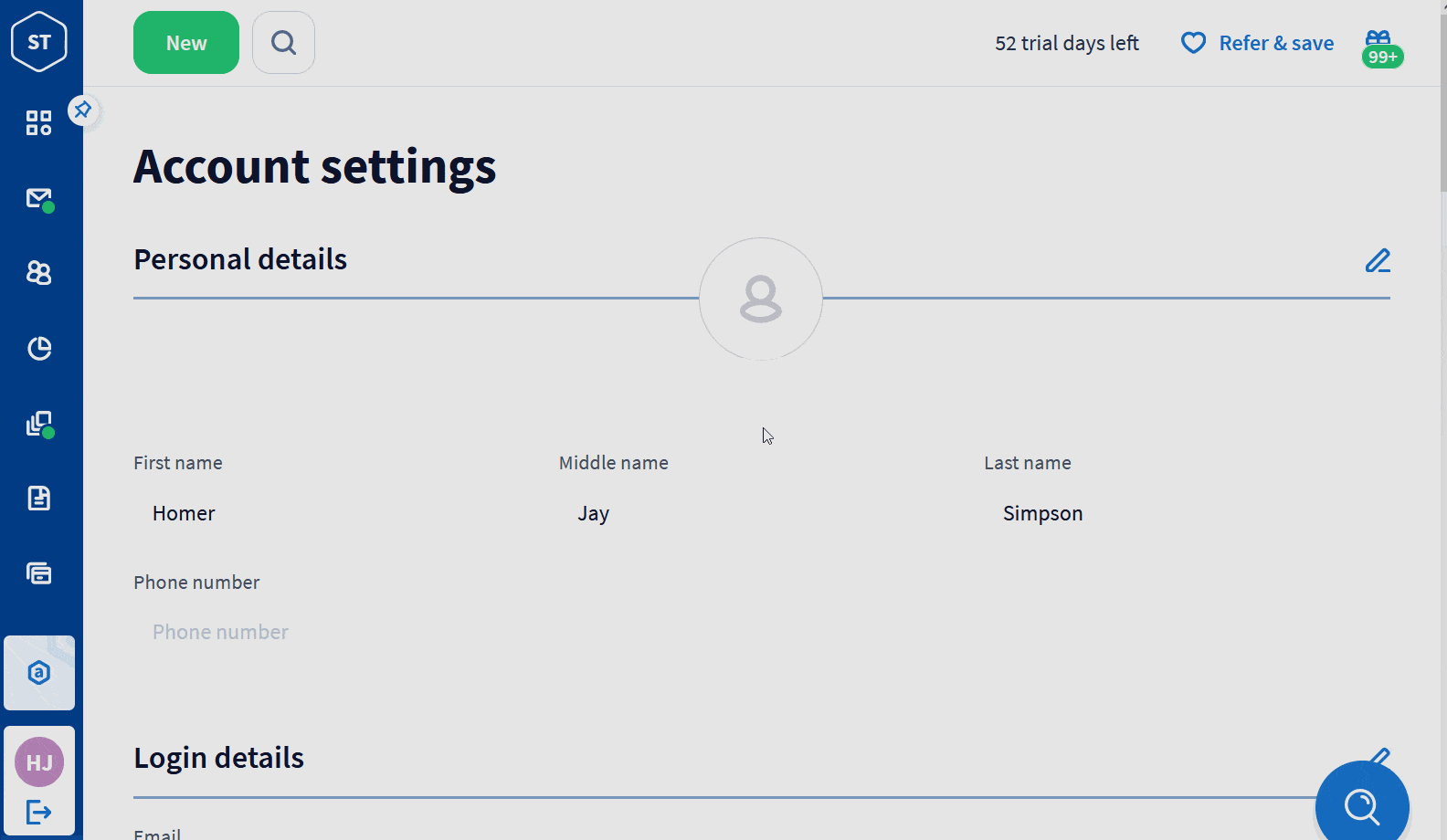
Som standard brukes firmaets logo på påloggingssiden. Hvis du vil bruke et bilde av deg selv i stedet, går du til Innstillinger > Firmainnstillinger i menylinjen til venstre. Merk av for Vis bilde av firmaets eier på påloggingssiden i Om oss-delen, og klikk deretter på LAGRE.

Legge til lenker til sosiale medier
Del bedriftens sider på sosiale medier. Kundene dine vil kunne se lenkene på firmaets innloggingsside - og på dashbordet.
1. Gå til Innstillinger > Firmainnstillinger fra venstre menylinje.
2. Skriv inn nettadressene til Facebook, LinkedIn, X.com eller Instagram under lenker til sosiale medier.
3. Klikk på LAGRE.

Legge til en logo
Ta med logoen din for å gjøre det hele offisielt - og gi profilen din en fin finish:
Slik legger du til logoen din:
1. Gå til Innstillinger > Firmainnstillinger fra venstre menylinje.
2. Klikk på redigeringsikonet øverst til høyre iopplastingsseksjonen for logoen .
3. Klikk på opplastingsboksen og legg til et bilde på opptil 1 MB med en oppløsning på 240x70 (filformatene JPEG, JPG og PNG godtas).

Merk! Hvis det opplastede bildet har en annen oppløsning, komprimeres det til 240x70, samtidig som størrelsesforholdet bevares.
4. Klikk på LAGRE ENDRINGER
Logoen din vil da vises øverst på siden og på innloggingssiden.
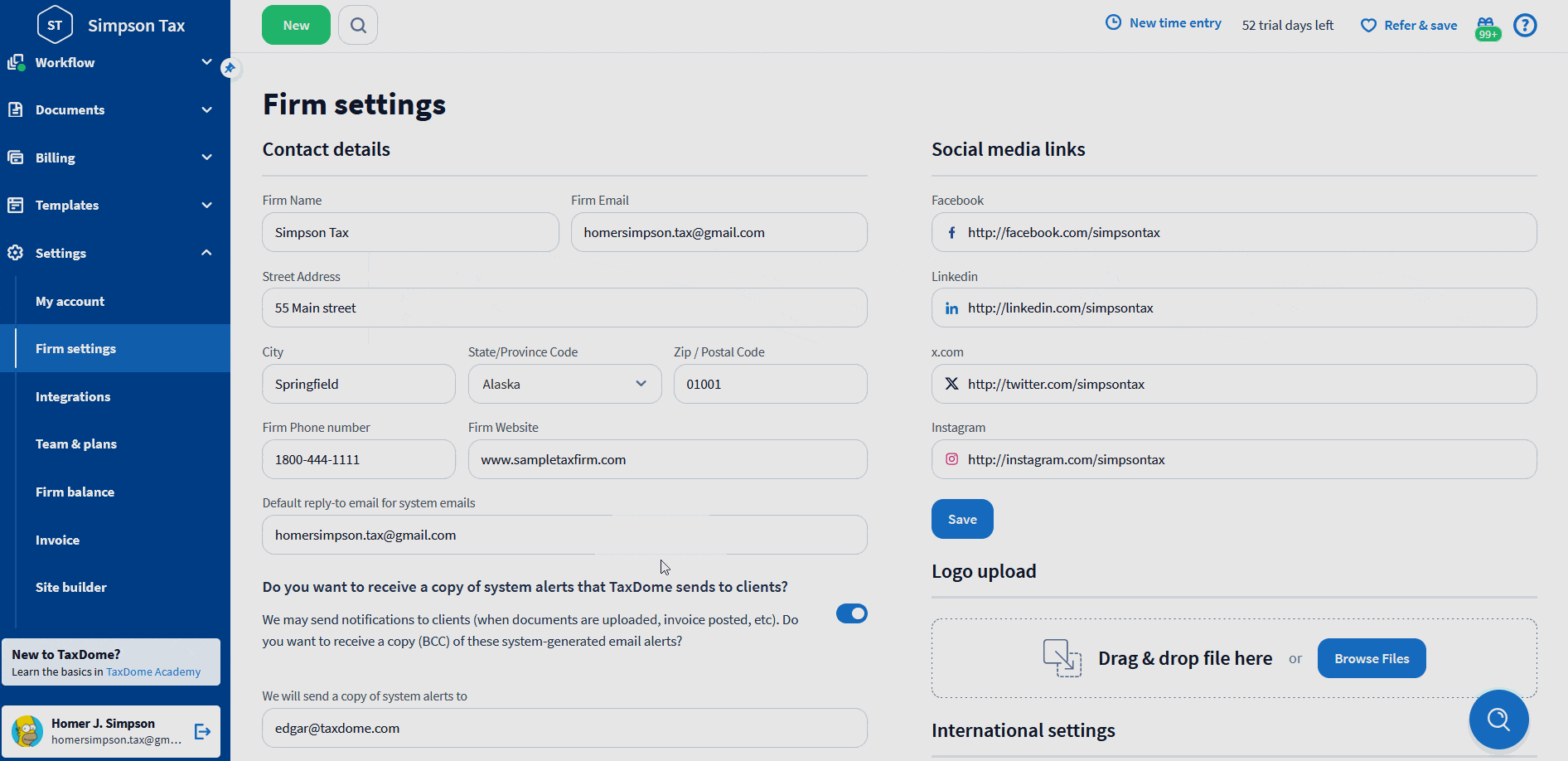
Hvis du vil oppdatere logoen din, klikker du på søppelbøtteikonet og laster opp en ny logo som beskrevet ovenfor.

Legge til en lenke til nettstedet ditt
Sørg for at det finnes en lenke til nettstedet ditt på påloggingssiden.

Slik legger du til en lenke til nettstedet ditt:
- Gå til Innstillinger > Firmainnstillinger i menylinjen til venstre.
- Skriv inn nettadressen under Kontaktinformasjon. Husk å skrive "https://" før nettadressen for å sikre at den fungerer.
- Klikk på Lagre.

Stille inn tidssone
Setting the time zone affects the launch time of your recurring jobs and recurring tasks, and also defines the time used in your date shortcodes. Despite changes in your actual location, the system will be still using the time zone you have set.
Sommertid er også automatisk basert på innstillingen for tidssone.
For å stille inn tidssonen går du til Innstillinger > Faste innstillinger i menylinjen til venstre. Du finner tidssonevelgeren nederst i blokken Internasjonale innstillinger. Som standard stilles tidssonen inn basert på firmaadressen som er angitt i delen Kontaktinformasjon .


Note! Changing the time zone can change the date shortcodes and the date settings in recurring jobs and tasks.
Konfigurere systemgenererte e-poster
Denne delen ble flyttet. Se her.
